안드로이드에서 아이폰으로 앱을 쉽게 옮기는 방법 [3가지 방법]
많은 사용자는 서로 다른 시스템의 장치 간에 데이터를 전송하는 것이 까다롭다고 생각하며, 장치가 호환되지 않거나 중요한 데이터가 손실될까 봐 두려워합니다. 이는 정당한 우려이지만, 이 기사에서는 Android에서 iPhone으로 앱을 이동하는 방법, 대부분 사람들이 잘 알고 있는 iOS로의 이동 소프트웨어, 그리고 다른 효율적이고 완전히 무료인 방법. 시작할 준비가 되셨나요? 출발합시다!
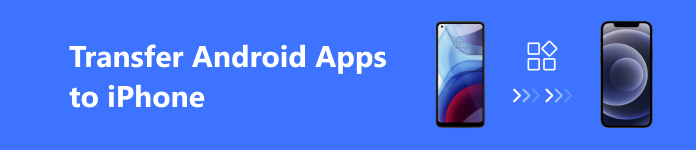
페이지 내용:
1부. Move to iOS로 Android에서 iPhone으로 앱 전송
Android에서 iPhone으로 앱을 전송할 때 대부분의 사용자는 다음을 선택합니다. iOS로 이동. 이것은 안드로이드 폰에서 무선으로 데이터를 전송하기 위한 도구로, 특히 폰을 바꾸는 불편함을 걱정하지 않고 iPhone을 바꾸고 싶은 사용자를 위한 도구입니다. 시작하려면 다음 단계를 따르세요.
1 단계 iPhone 설정을 시작하고 "앱 및 데이터 전송" 화면에 도달할 때까지 계속합니다. 그런 다음 다음을 선택합니다. 안드로이드에서 > 계속, 6자리 또는 10자리 코드가 나타납니다.
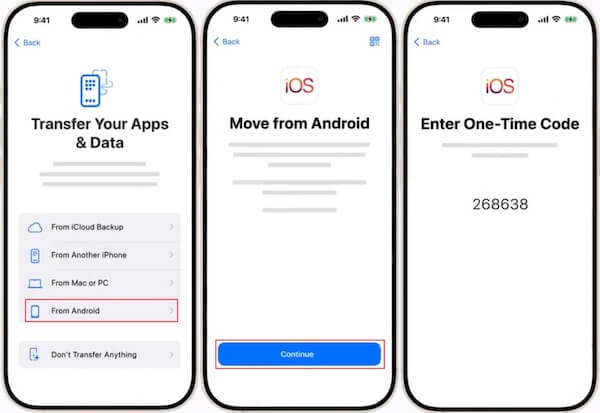
2 단계 Android 기기에서 다음을 다운로드하세요. iOS로 이동 Google Play Store에서 앱을 다운로드하세요. 앱을 열고 탭하세요. 동의 모든 Apple 개인정보 보호정책 약관을 확인합니다. 일회용 코드를 입력하라는 메시지가 표시되면 이전에 iPhone에서 받은 코드를 입력하여 두 기기를 연결합니다.
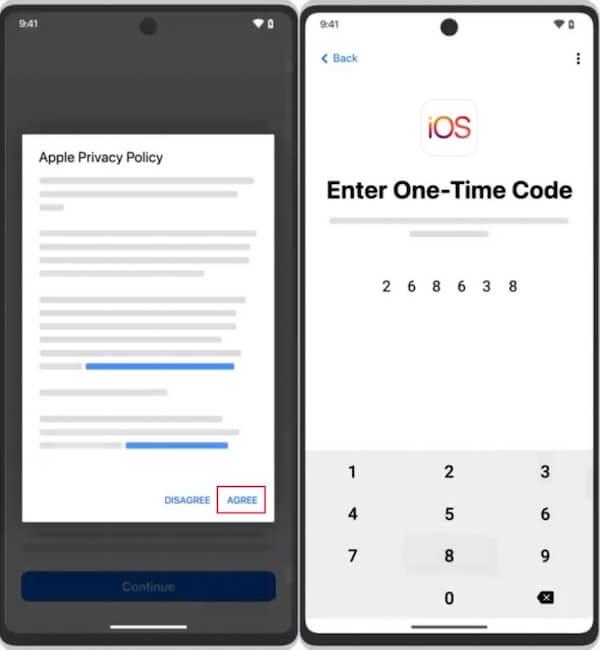
3 단계 연결되면 앱, 연락처, 메시지 등을 포함하여 전송할 데이터를 선택할 수 있습니다. 전송이 완료된 후 데이터 양에 따라 프로세스에 시간이 걸릴 수 있습니다. 클릭 선택한다 당신의 안드로이드 폰과 계속 iPhone에서. 마지막으로 화면의 단계를 따라 완료합니다.
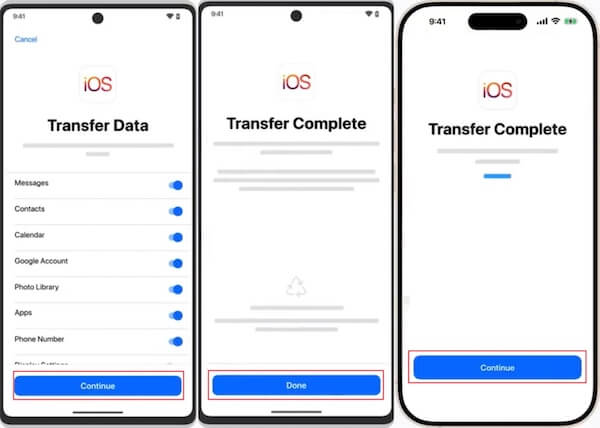
2부. Google Drive를 통해 Android에서 iPhone으로 앱 전송
또 다른 신뢰할 수 있는 옵션은 Google Drive로, iPhone에서 Android로 앱을 전송할 수 있습니다. 이 클라우드 기반 방법은 연락처, 캘린더 및 일부 앱 파일과 같은 필수 데이터를 Google Drive에 백업할 수 있습니다. 새 iPhone에서 쉽게 복원할 수 있습니다. 이 방법이 편리하고 유연한 이유와 시작하는 방법을 살펴보겠습니다.
1 단계 머리로 설정 Android 휴대폰에서 다음을 선택하세요. 시스템 > 백업 > Google 드라이브에 백업. 전송하려는 모든 데이터를 선택한 다음 백업 프로세스를 시작합니다. 시간이 좀 걸릴 수 있으므로 휴대전화가 안정적인 Wi-Fi에 연결되어 있는지 확인하세요.
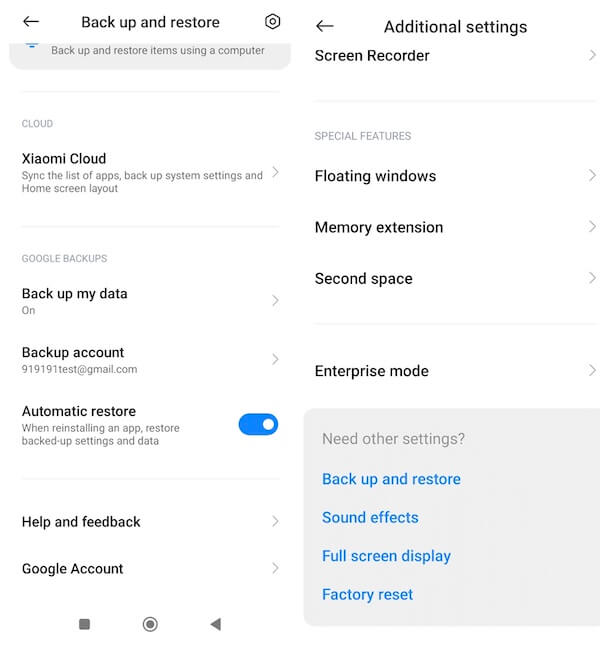
2 단계 그런 다음 iPhone에 Google Drive를 다운로드하고 동일한 계정으로 로그인하면 모든 데이터를 iPhone에서 보고 다운로드할 수 있습니다.
사용 과정에서 중요한 파일이 실수로 삭제되는 경우가 많습니다. 걱정하지 마세요. 완전히 Google Drive에서 삭제된 파일 복구 데이터 손실을 걱정하지 않아도 됩니다.
3부. Android에서 iPhone으로 앱을 무선으로 옮기기
정기적으로 백업하지 않으면 다음과 같은 강력한 타사 도구를 사용하십시오. SHAREit 생명의 은인이 될 수 있습니다. 이 앱은 기기 간 전송 속도를 높여주고 케이블 연결이 필요 없어 인터넷 연결 없이도 대용량 파일을 빠르게 이동하기에 완벽합니다.
1 단계 설치 SHAREit 두 전화기 모두에 앱을 설치하세요. 두 기기에 모두 설치한 후 각 전화기에서 앱을 실행하여 시작하세요.
2 단계 Android와 iPhone을 서로 가까이 두십시오. 다음으로, 전송 Android에서 탭하세요 수신 iPhone에서. 원하시면 반대로 하세요 iPhone에서 Android로 데이터 전송. 소프트웨어는 Android 기기에 위치 정보를 활성화하고 개인 핫스팟을 만들도록 요청합니다. iPhone을 이 핫스팟에 연결하여 직접 파일을 공유할 수 있도록 합니다.
3 단계 Android 휴대전화에서 앱 섹션을 클릭하고 전송하려는 항목을 선택합니다. 선택한 후 탭합니다. 전송, iPhone이 Android 기기를 감지합니다. 이름을 탭하여 페어링하면 전송 프로세스가 자동으로 시작됩니다.
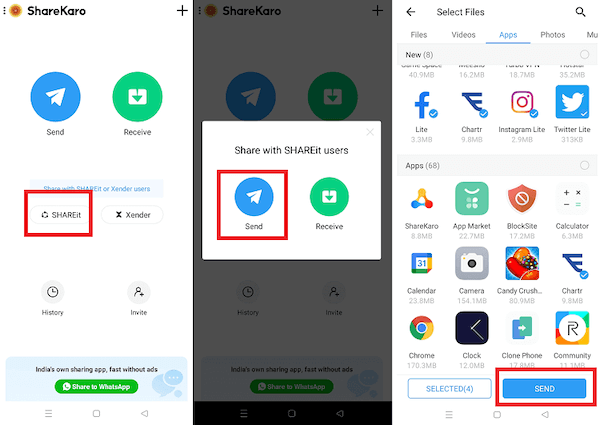
SHAREit 케이블 없이 장치 간에 데이터를 빠르고 편리하게 전송할 수 있는 방법을 제공합니다. 간편함과 속도는 번거로움 없이 원활하게 데이터를 이동하려는 사람들에게 완벽합니다.
보너스 팁: Android에서 iPhone으로 데이터를 전송하는 가장 좋은 방법
Android 휴대폰의 저장 공간이 부족하거나 추가 앱을 설치하고 싶지 않은 경우 Apeaksoft MobieTrans 는 훌륭한 선택입니다. 컴퓨터에서 바로 모든 것을 관리할 수 있습니다. 앱을 직접 전송하지는 않지만, 기기 간 데이터 처리 및 전송을 위한 완벽한 솔루션을 제공합니다. 클라우드 서비스나 복잡한 설정 없이 올인원 데이터 전송, 백업 및 관리 솔루션을 원하는 사람에게 완벽합니다.
안드로이드를 위한 최고의 전송
- 광범위한 파일 유형: 사진, 비디오, 연락처, 메시지, 음악 등 다양한 파일 형식을 지원합니다.
- 양방향 전송: Android-iPhone, iPhone-Android 간의 전송을 지원하고 기기 관리에 완벽한 유연성을 제공합니다.
- 백업 및 복원: 중요한 파일을 컴퓨터에 백업해 두고 필요할 때마다 복원할 수 있습니다.
안전한 다운로드

1 단계 다운로드 및 설치 Apeaksoft MobieTrans 컴퓨터에서. 간단한 설정 지침에 따라 소프트웨어를 사용할 준비를 하세요. 그런 다음 USB 케이블을 사용하여 Android와 iPhone을 컴퓨터에 연결하세요. 두 장치를 모두 감지하여 기본 인터페이스에 표시합니다.
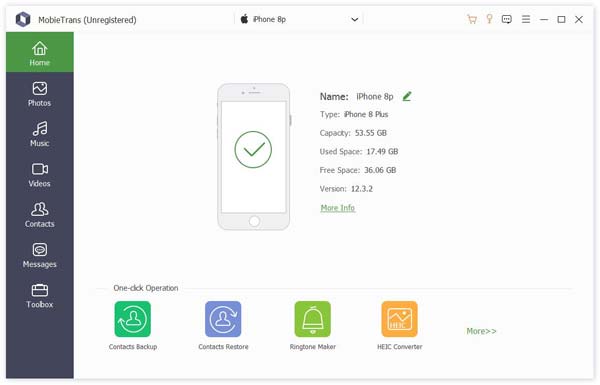
2 단계 Android 기기를 소스로, iPhone을 목적지로 설정합니다. 모든 데이터는 사진, 연락처, 음악 등 왼쪽 막대의 카테고리에 표시됩니다. Android에서 iPhone으로 전송하려는 특정 데이터를 선택합니다.
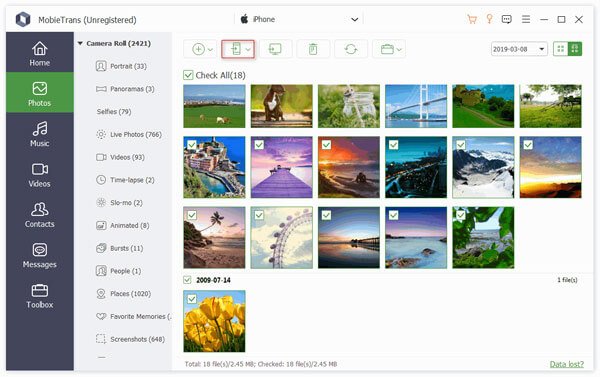
3 단계 선택을 마치면 클릭하세요 전화로 이동 버튼을 눌러 데이터를 전송합니다. 파일의 크기와 양에 따라 시간이 조금 걸릴 수 있습니다.
결론
여기서 당신은 배웠습니다 안드로이드에서 아이폰으로 전환 어려울 필요는 없습니다. 상황에 상관없이 필요에 맞는 방법이 있습니다. 하지만 앱 다운로드를 건너뛰고 컴퓨터에서 모든 것을 원활하게 처리하고 싶다면, Apeaksoft MobieTrans 훌륭한 솔루션입니다. 몇 번의 클릭만으로 파일, 연락처 등을 전송할 수 있어 기기를 과부하시키지 않고도 데이터를 관리할 수 있는 쉽고 유연한 방법을 제공합니다.
관련 기사
Android에서 iPhone으로 사진을 전송하는 방법은 무엇입니까? 컴퓨터를 사용하거나 사용하지 않고 몇 분 안에 이 작업을 완료하는 데 도움이 되는 최고의 3가지 방법을 공유합니다.
iPhone에서 Android로 WhatsApp 채팅을 전송하는 방법은 무엇입니까? 다음은 이 작업을 몇 분 안에 완료할 수 있는 여러 가지 최상의 방법과 단계별 가이드입니다.
일부 동영상을 Android 휴대전화로 다운로드하려면 iPhone에서 Android 휴대전화로 Wi-Fi 비밀번호를 공유하는 방법을 알아야 합니다. 여기에서 자세한 내용을 알아보세요.
Windows 7이 멈추지 않고 시동 복구 루프에 멈췄습니까? 시작 복구 루프를 제거하고 문제 해결 후 손실된 데이터를 복구하는 자습서입니다.

